اغلب از خط فرمان ویندوز به ابزار CHKDSK را اجرا کنید توصیه می شود. با انجام این کار، هارد دیسک اسکن می شود و مشکلات جزئی، از جمله خطاهای سیستم فایل، تعمیر می شود.
اما گاهی اوقات، اسکن این خطا را نشان می دهد: "دیسک فضای کافی برای جایگزینی خوشه های بد را ندارد". به چه فضایی اشاره دارد؟ و خوشه های بد دقیقاً چه هستند؟
این یک نمای کلی است.
نحوه عملکرد حافظه هارد دیسک
برای درک اینکه چرا خطا را دریافت می کنید، ابتدا باید نحوه عملکرد حافظه هارد دیسک را بدانید.
وقتی برای اولین بار شروع به استفاده از درایو میکنید، در واقع از تمام فضای ذخیرهسازی موجود در آن استفاده نمیکند. کسری از بخشهای آن رزرو میشوند و حتی در ظرفیت موجودی که در ویژگیهای آن میبینید به حساب نمیآیند.
چرا؟ برای افزایش طول عمر درایو اساساً به دلایل مختلف، بخش ها با گذشت زمان شروع به خرابی می کنند. برای جلوگیری از کوچک شدن ظرفیت ذخیره سازی موجود، درایو به سادگی داده ها را با یکی از بخش های رزرو شده تعویض می کند و به صورت عادی ادامه می دهد.
اما در نهایت این بخشهای اضافی شروع به اتمام میکنند و مبادله با شکست مواجه میشود. این زمانی است که خطای «دیسک فضای کافی برای جایگزینی خوشههای بد را ندارد» را دریافت میکنید.
خوشه های بد چیست؟ چرا رخ می دهند؟
دیسک های سخت بر اساس اصل حافظه مغناطیسی کار می کنند. مانند همه دستگاههای الکترونیکی، آنها در معرض فرسودگی و پارگی معمولی هستند و بخشهایی که بهشدت مورد استفاده قرار میگیرند، تخریب میشوند.

خوشههای بد فقط بخشهایی هستند که دیگر توسط سیستم عامل قابل دسترسی نیستند و نیاز به جایگزینی دارند. آنها به طور طبیعی در هر دیسک سخت قدیمی رخ می دهند و اولین نشانه خرابی دیسک هستند.
توصیه میشود پس از مشاهده این مشکل از فایلهای مهم خود نسخه پشتیبان تهیه کنید تا از فایلهای خود در برابر از دست رفتن اطلاعات محافظت کنید - معمولاً امکان بازیابی اطلاعات از دست رفته در بخشهای بد وجود ندارد. گاهی اوقات بخش ها به اشتباه به عنوان بد علامت گذاری می شوند، در این صورت می توانید داده های خود را ذخیره کنید.
چگونه CHKDSK هارد دیسک را تعمیر می کند؟
ابزار Command Prompt's CHKDSK ابزار مفیدی است، اما همه کاره نیست. بسیاری از کاربران فکر می کنند که ابزار چک دیسک می تواند به طور جادویی تمام خطاهای موجود در هارد دیسک را برطرف کند، اما این درست نیست.
روش کار ابزار ساده است - درایو را برای خوشه های بد اسکن می کند و آنها را با بخش های موجود در ذخیره تعویض می کند. برای یک هارد دیسک جدید، این معمولا به اندازه کافی خوب است زیرا حافظه ذخیره شده زیادی وجود دارد..
اما درایوهای قدیمی با بخشهایی که به سرعت از کار میافتند، در نهایت فضای اضافی تمام میشوند و دیگر نمیتوانند با تعویض خوشهها به کار خود ادامه دهند. این زمانی است که CHKDSK با مشکل مواجه می شود.
راهحل 1: از ویکتوریا برای بازسازی بخشهای بد استفاده کنید
وقتی میگوییم بخشهای بد را بازسازی کنید، واقعاً به معنای اصلاح آنها نیست. هیچ نرم افزاری نمی تواند مشکل سخت افزاری را برطرف کند، مهم نیست چقدر خوب باشد.
کاری که برنامههایی مانند ویکتوریا انجام میدهند این است که دادههای شما را در بخشهای سالمتر کپی میکنند و هر بخش را که به اشتباه توسط سیستم عامل به عنوان بد علامتگذاری شده است، بازیابی میکنند. همانطور که ممکن است انتظار داشته باشید، این در واقع ظرفیت کل ذخیره سازی هارد دیسک را کاهش می دهد، اگرچه آن را پایدارتر می کند.

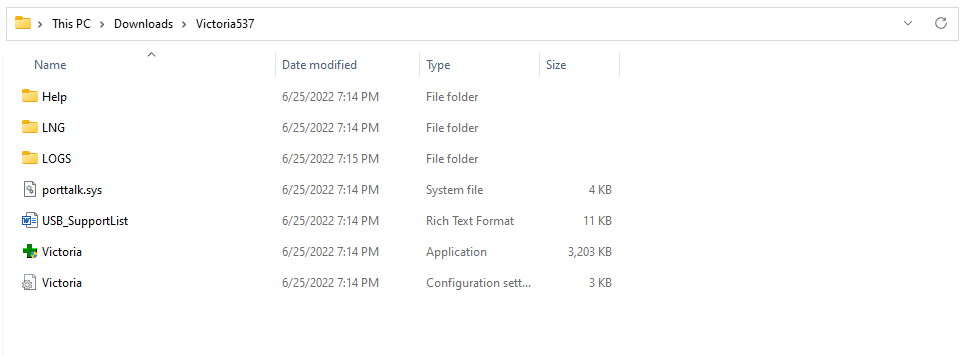
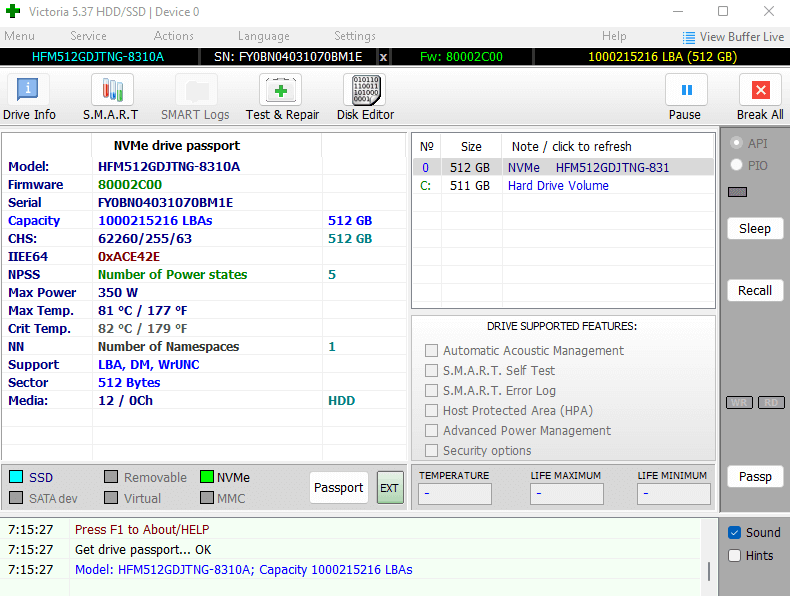
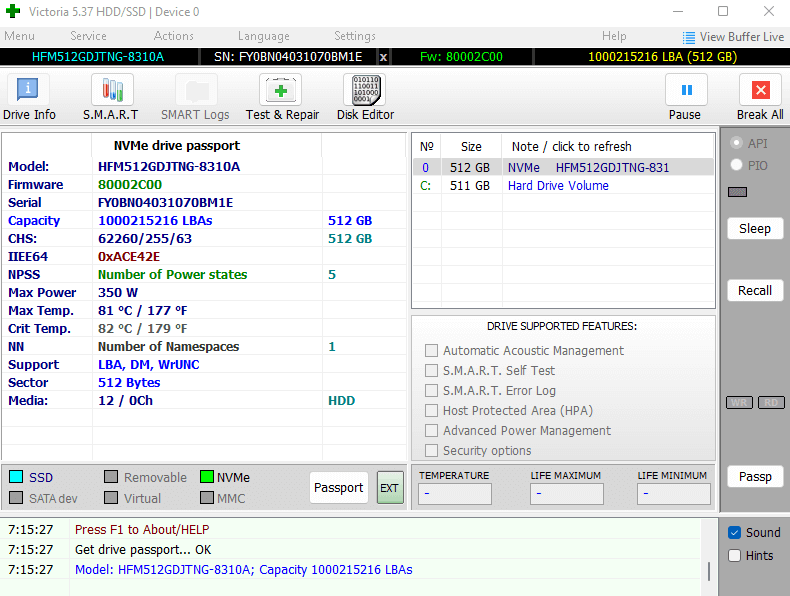
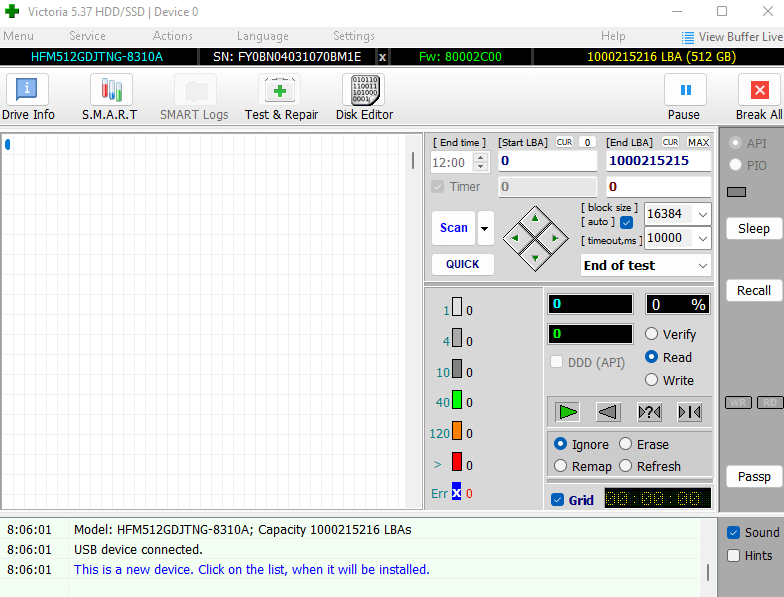
ویکتوریا اکنون بخشهای درایو را اسکن میکند و در صورت امکان سعی میکند اطلاعات شما را بازیابی کند. هر خوشهای که اشتباهاً بهعنوان بد علامتگذاری شود، دوباره تولید میشود و به طور بالقوه دیسک را از خرابی نجات میدهد.
رفع 2: درایو را گسترش دهید
این یکی کمی موقعیتی است. بسیاری از اوقات کاربران در اولین فرمت کردن درایو کسری از ظرفیت هارد دیسک خود را بدون تخصیص می گذارند. این فضای اضافی را می توان به دیسک موجود اضافه کرد تا به CHKDSK مجموعه جدیدی از بخش ها برای استفاده ارائه شود.
البته، اگر فضای اختصاص داده نشده روی درایو ندارید، افزایش صدا امکان پذیر نیست. اما در صورت انجام، در اینجا مراحل انجام این کار وجود دارد:.
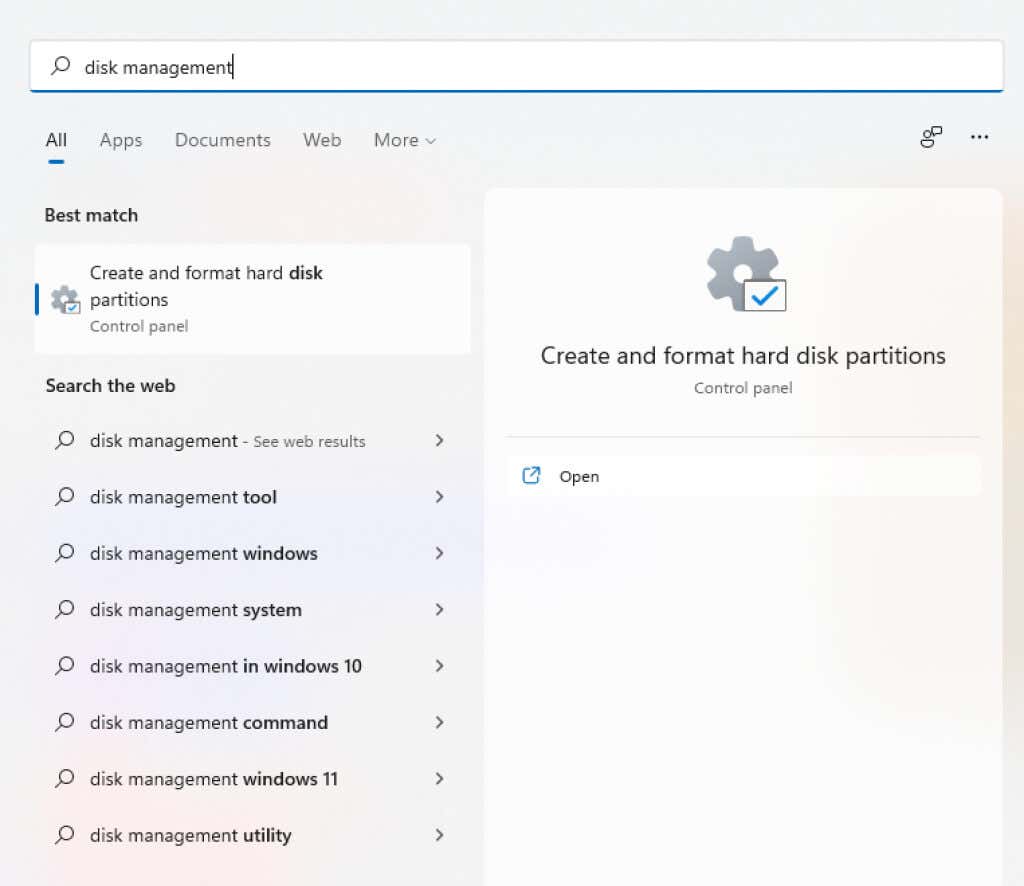
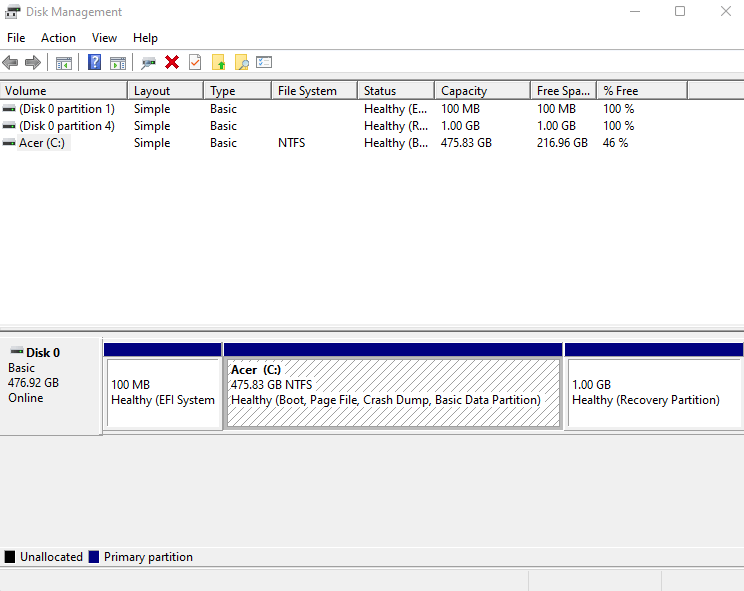
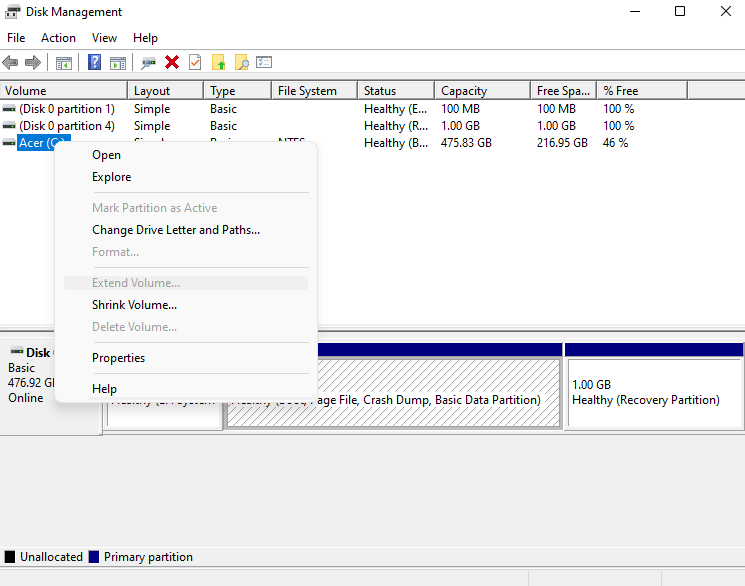
تزریق ظرفیت ذخیره سازی تازه، تعداد زیادی بخش سالم را به پارتیشن شما اضافه می کند و سلامت کلی آن را بهبود می بخشد. اجرای یک اسکن CHKDSK پس از افزایش حجم به آن اجازه میدهد تا خوشههای بد را با بخشهای تازه در فضای جدید تعویض کند و درایو را "تعیب" کند.
رفع 3: فقط اجازه دهید CHKDSK اجرا شود
وقتی CHKDSK "دیسک فضای کافی برای جایگزینی خطای خوشههای بد" را ندارد، اسکن را متوقف نمیکند. غریزه واضح شما ممکن است این باشد که هنگام مشاهده خطایی، فرآیند را ببندید، اما بهتر است آن را در حال اجرا نگه دارید.
هیچ تغییر آشکاری را فوراً مشاهده نخواهید کرد، اما چک دیسک به تلاش برای تعمیر درایو ادامه خواهد داد. ممکن است چند ساعت طول بکشد، اما در نهایت، روند تکمیل خواهد شد. شانس خوبی وجود دارد که ابزار بتواند برخی از بخش ها را نجات دهد و آنها را تعمیر کند.
رفع 4: دریافت یک درایو جایگزین
نه، ما شوخی نمی کنیم. مسئله این است که دیدن یک خطای کلاستر بد به این معنی است که درایو شما شروع به شکست می کند. و در حالی که میتوانید با استفاده از ابزارهایی مانند Victoria و CHKDSK چیزها را برای مدتی طولانی بکشید، در نهایت دیسک کار نمیکند.
راه حل؟ جایگزین دریافت کنید. در حالی که گاهی اوقات استخراج اطلاعات از هارد دیسک مرده ممکن است، هیچ محصول نرم افزاری نمی تواند مشکلات سخت افزاری را برطرف کند.
ایده این است که تا زمانی که هنوز می توانید داده های خود را ذخیره کنید، زیرا ممکن است پس از خرابی دیسک کشنده شانسی نداشته باشید. حداقل باید از مهمترین فایلهای خود در فضای ذخیرهسازی ابری یا دیسک را شبیه سازی کنید در یک هارد دیسک خارجی برای ایمن بودن، نسخه پشتیبان تهیه کنید.
آیا تمیز کردن درایو کمکی می کند؟.
بسیاری از راهنماهای آنلاین یکپارچه سازی دیسک یا حذف برنامه های غیر ضروری را پیشنهاد می کنند. منطق ارائه شده این است که حافظه آزاد شده می تواند برای رفع خوشه های بد استفاده شود. متأسفانه، این درست نیست.
فضای آزاد که توسط ابزار CHKDSK به آن اشاره می شود، فضای رزرو شده در درایو است، نه حافظه ای که در حال حاضر استفاده می شود. در حالی که تمیز کردن رایانه شما به طور کلی یک عمل خوب است (و حتی می تواند سرعت سیستم شما را افزایش دهد) به رفع خوشه های بد کمکی نمی کند.
بهترین راه برای رفع خطای «دیسک فضای کافی برای جایگزینی خوشههای بد ندارد» در ویندوز چیست؟
در اصل، این خطا نشان دهنده یک مشکل سخت افزاری جدی تر است. خوشههای بد به دلیل خرابی هارد دیسک ایجاد میشوند، و هیچ مقدار دیسک تمیز کردن یا برنامههای تشخیصی این مشکل را برطرف نمیکند.
همانطور که گفته شد، ابزارهایی مانند ویکتوریا میتوانند به شما کمک کنند با بازسازی بخشهای خراب و انتقال دادههای خود به بخشهای پایدارتر، عمر بیشتری از هارد دیسک خود داشته باشید. اگر فضای تخصیص نشده در درایو خود دارید، میتوانید دیسک را برای گنجاندن حجم اضافی گسترش دهید.
در هر صورت، به محض مشاهده چنین خطایی، باید شروع به تهیه نسخه پشتیبان از اطلاعات خود کنید را داشته باشید. شما هرگز نمی دانید چه زمانی درایو شما به طور کامل از کار می افتد، و داشتن یک نسخه پشتیبان تضمین می کند که هیچ داده ای را از دست نمی دهید. زیرا در نهایت هارد دیسک از کار خواهد افتادو نیاز به تعویض دارد.
.